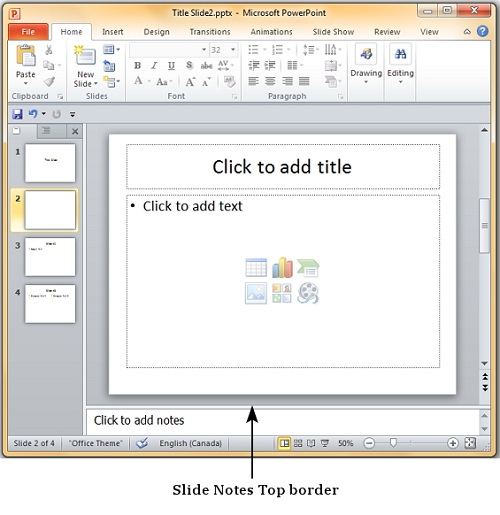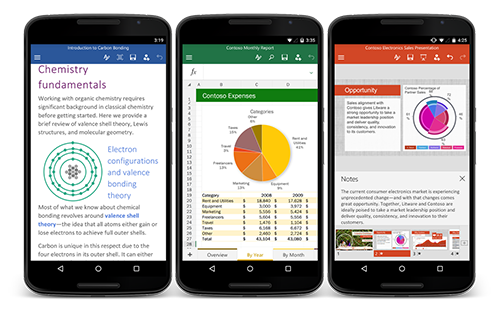(ĐSPL) - Hầu hết trong chúng ta khi làm slide chỉ ghi những ý chính và chèn thêm các hình ảnh minh họa. Thế nhưng, phải làm sao để khi thuyết trình vẫn có thể nhớ hết những nội dung cần nói. Vậy bên cạnh hướng dẫn tạo background powerpoint thì hãy tham khảo cách tạo ghi chú trong Powerpoint trong bài viết dưới đây nhé! Hy vọng sẽ giúp bạn có thêm những thủ thuật hữu ích trong học tập cũng như trong công việc của mình.
Với những người thuyết trình chuyên nghiệp thì rất hay sử dụng Notes trong Powerpoint hay còn gọi là ghi chú. Để làm được điều đó, mời các bạn tham khảo cách tạo ghi chú trong Powerpoint trong Powerpoint 2010. Với cách tạo ghi chú trong Powerpoint 2003, 2007 hay 2013 cũng đều làm tương tự.
Cách thực hiện như sau:
Bước 1: Để tạo được ghi chú bạn cần phải chọn chế độ Normal. Đây là chế độ phù hợp và duy nhất mà bạn có thể thực hiện tạo ghi chú.
Chọn chế độ Normal để tạo ghi chú |
Bước 2: Bạn sẽ thấy trên slide hiển thị dòng chữ " Click to add notes”. Trong đoạn khung này sẽ giúp bạn tạo được ghi chú một cách dễ dàng.
Dòng ghi chú hiển thị |
Bước 3: Sau đó nhấn vào phần viền bên trên và kéo tăng hạ kích thước nhằm tăng kích thước. Với cách tạo ghi chú trong Powerpoint này sẽ giúp bạn dễ dàng trong việc gõ văn bản hơn.
Thay đổi kích thước để viết ghi chú |
Bước 4: Sau đó gõ nội dung cần viết vào trong hộp như hình. Trong nội dung này, bạn chỉ nên đánh những nội dung gọn gàng, ý chính cần thiết trong bài thuyết trình. Hơn nữa, trong nội dung này bạn nên cho kích thước lớn hơn một chút để slide đẹp mắt hơn.
Gõ nội dung vào hộp |
Ngoài ra, bạn có thể sử dụng những chức năng như: sắp xếp theo thứ tự, căn chỉnh khu vực này sao cho phù hợp nhất. Lưu ý, tất cả các chức năng khác bạn đều có thể thực hiện nhưng chỉ áp dụng cho slide đã chọn ban đầu, không áp dụng cho các ghi chú khác. Hơn nữa, các ghi chú còn được in từ menu trong Backstage view.
Lưu ý khi tạo ghi chú trong PowerPoint mà bạn nên biết
Với cách tạo ghi chú trong Powerpoint bạn có thể tạo được nhiều ghi chú trong một slide. Nhưng khi tạo, bạn nên chọn kích thước sao cho phù hợp, căn chỉnh, sắp xếp theo nội dung của chủ đề.
Ngoài ra, bạn có thể tạo nhiều ghi chú trong bài thuyết trình. Hy vọng với cách tạo ghi chú trong Powerpoint này sẽ giúp bạn dễ dàng thực hiện và có được bài thuyết trình thành công hơn. Bạn có thể học thêm cách tạo Animation trong Powerpoint với những bạn mới tập tành làm quen. Chúc bạn thành công nhé!
Dương Ngọc (tổng hợp)